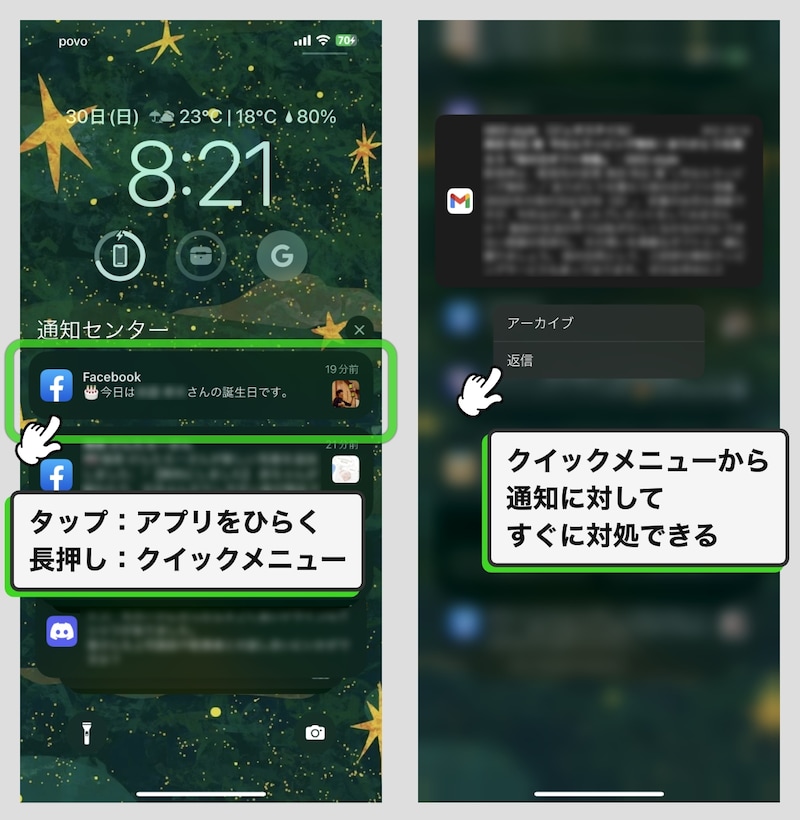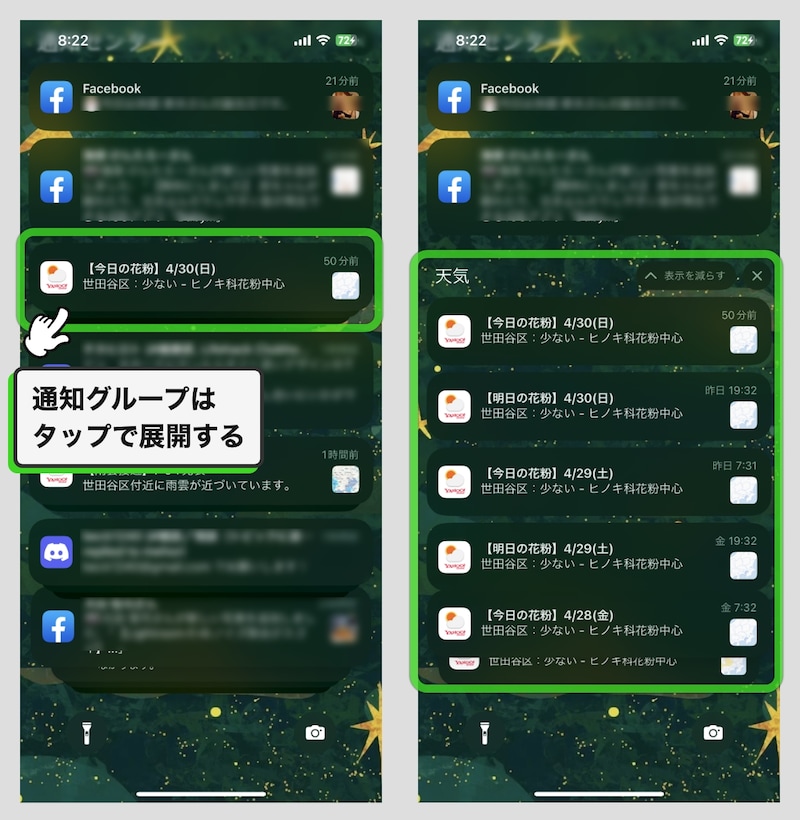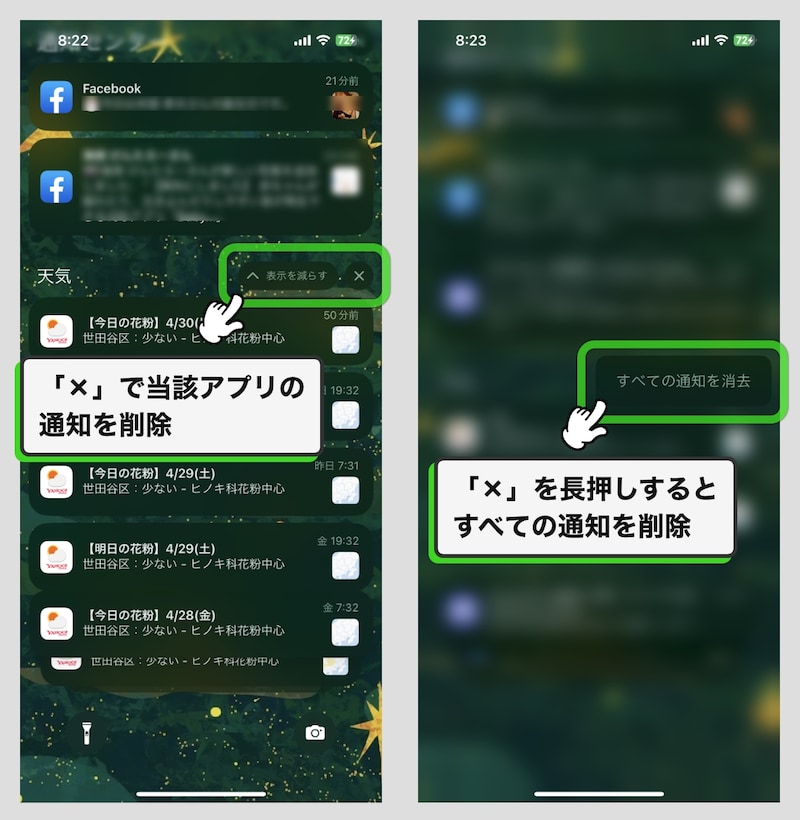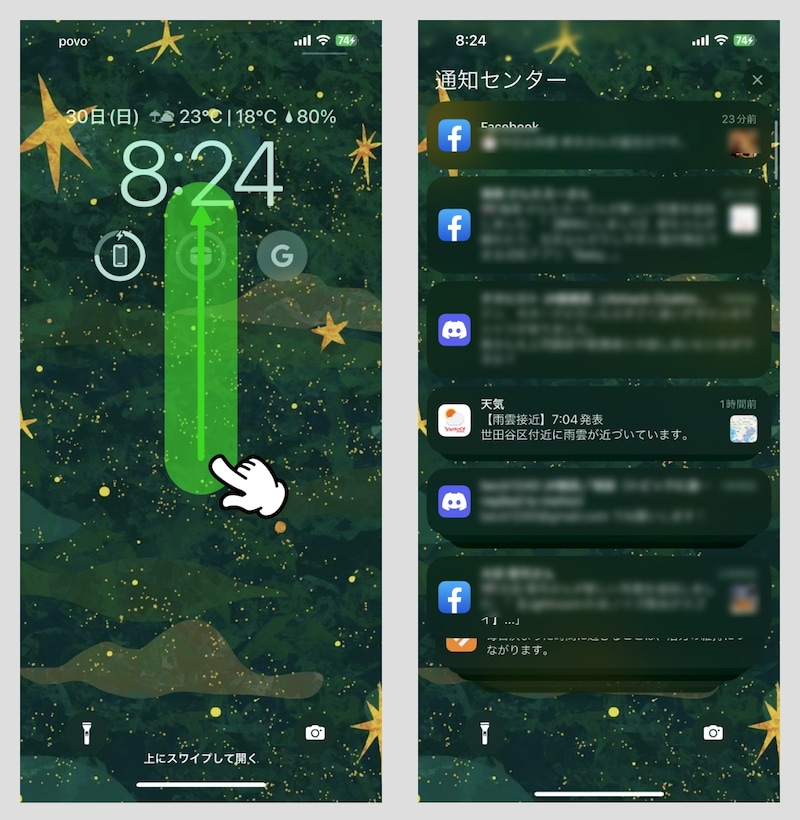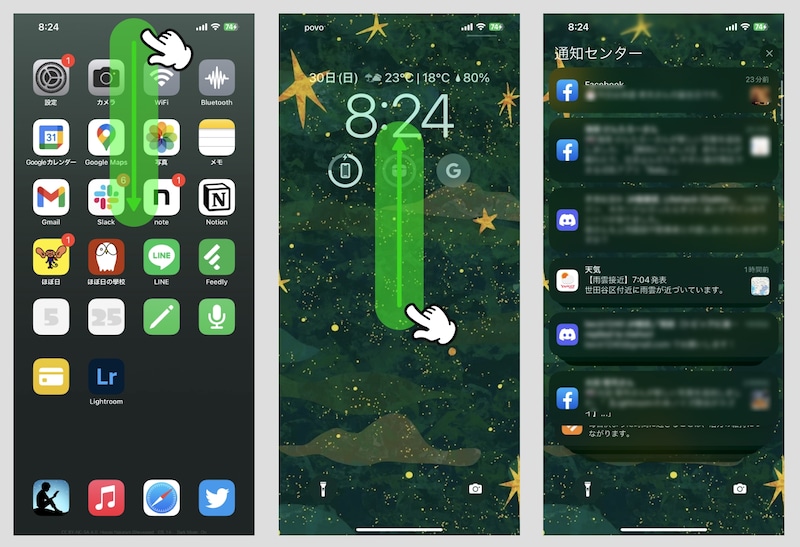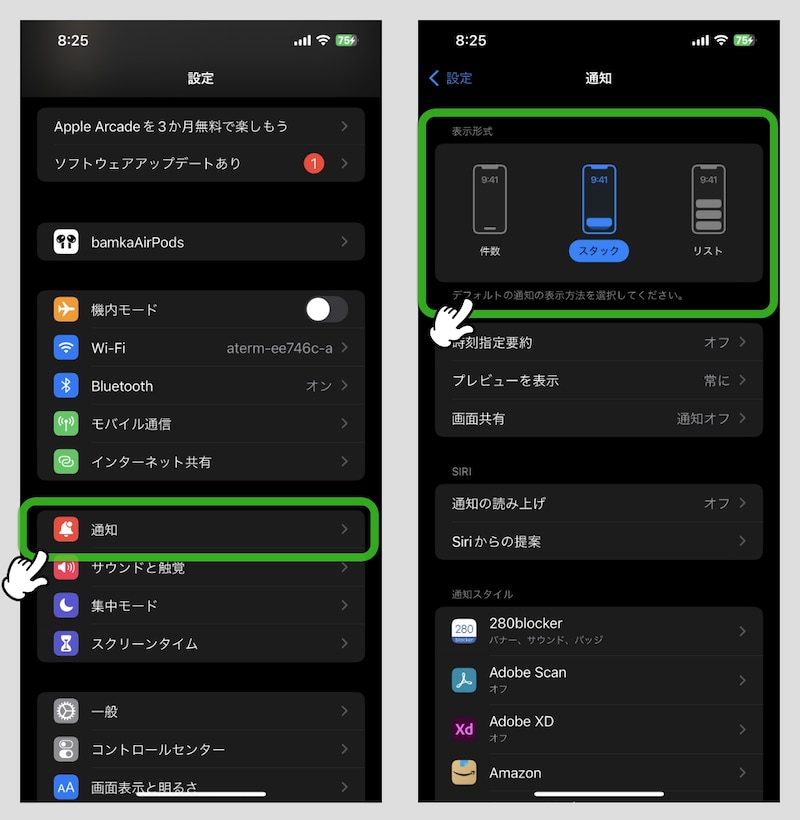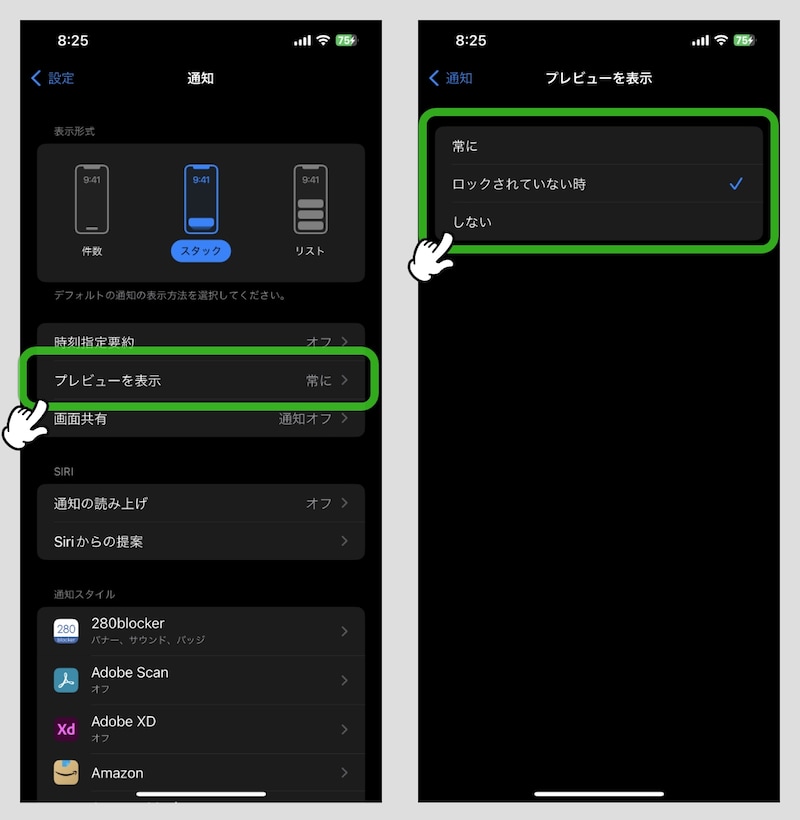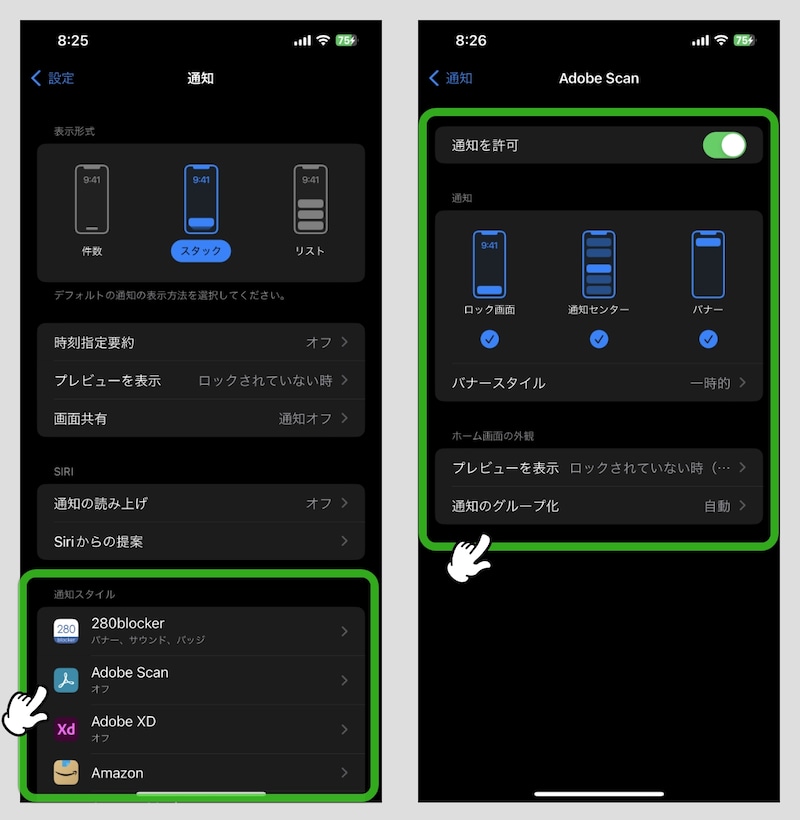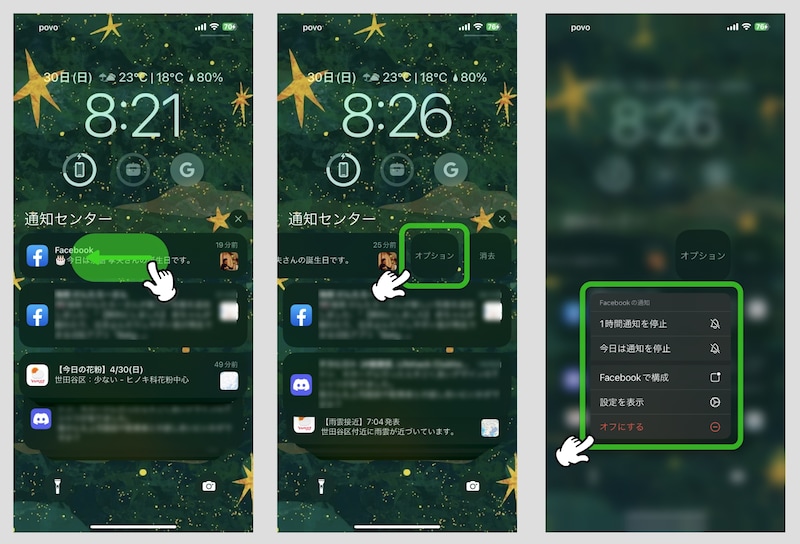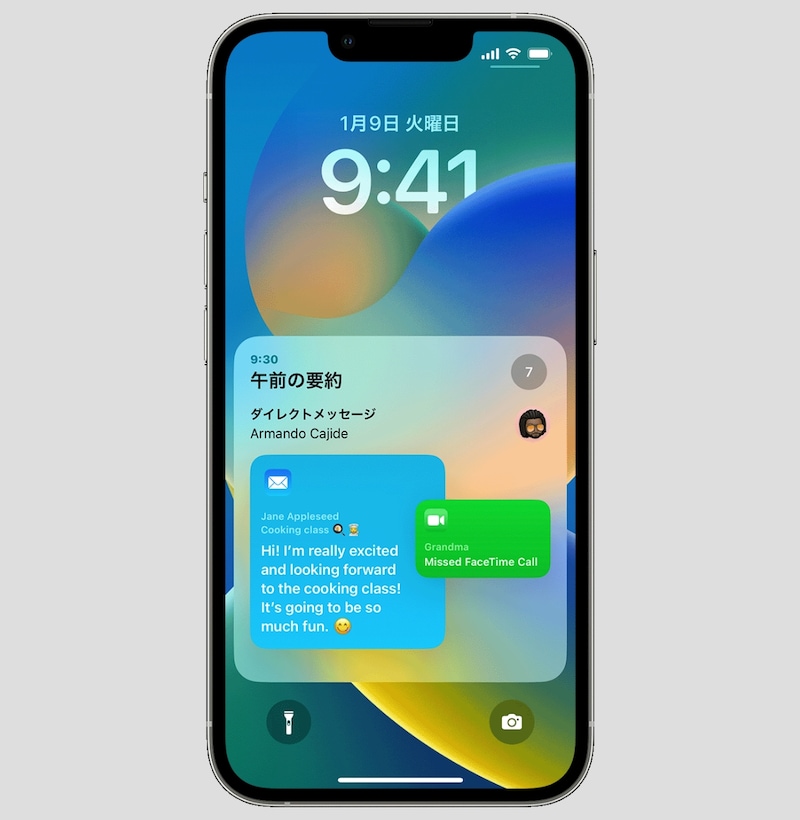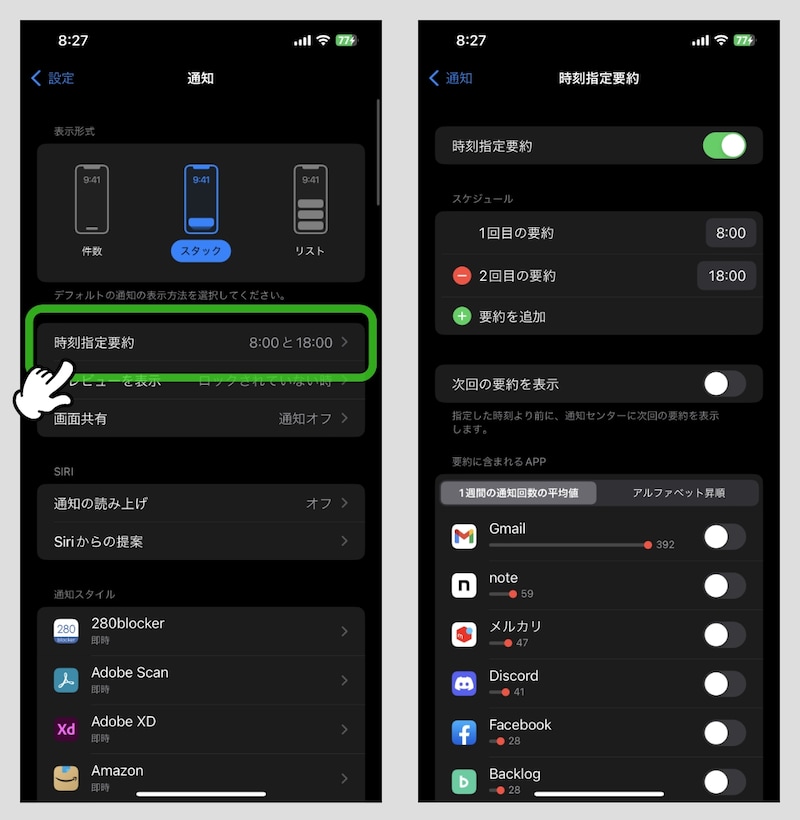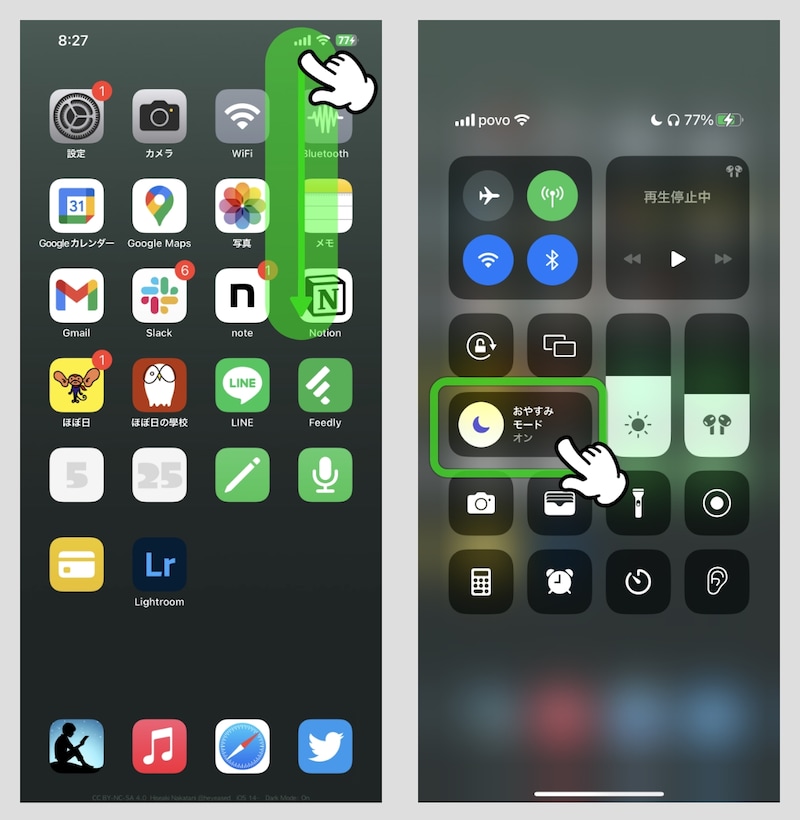今回は、iPhoneの通知機能にフォーカスして、基本的な使い方をまとめました。便利なテクニックも紹介していますので、ぜひ参考にしてみてください。
通知センターの基本操作
iPhoneに表示された通知をタップすると、該当するアプリを直接開くことができます。長押しするとクイックアクションが展開。メッセージ系の通知だと、その場で返信ができるので便利です。
・「通知グループ」の場合
通知が複数束ねられている「通知グループ」の場合、タップすると通知が展開されます。「表示を減らす」をタップすると、再びグループ化されます。
・「通知グループ」を消す場合
「×」アイコンをタップして「消去」をタップすると、その通知グループを消すことができます。「×」アイコンを長押しすると、すべての通知履歴を削除可能です。
届いている通知を確認する
iPhoneのロック画面は、画面中央から上にスワイプすることで、通知を確認できます。・ロック画面以外の場合
その他の画面の場合は、画面上部の中央から下にスワイプ。その後、画面中央から上にスワイプすると、履歴をチェックできます。
通知の表示方法やタイミングを管理する
「設定」アプリを開いて「通知」を選択すると、通知の表示方法やタイミングを設定できます。・「プレビューを表示」の項目を変更する
中でも重要なのが「プレビューを表示」の項目。これを「常に」にしておくと、届いたメッセージがロック画面に表示され、多くの人の目に触れることになってしまいます。
したがってここは「ロックされていない時」あるいは「しない」にしておくと、プライバシーが守られるのでおすすめです。
・アプリごとに通知方法を設定する場合
「通知スタイル」の一覧からアプリ名をタップすると、アプリごとに細かく通知方法を設定できます。 ロック画面、通知センター、バナー表示など、ユーザーの利用シーンのどこで通知を知らせるか、細かく設定できます。
細かく設定はできるのですが、アプリごとにカスタマイズするのは面倒です。そこで筆者は、通知が必要なアプリは基本的にすべてのチェックマークをオンにしています。それ以外の、通知が不要なアプリは「通知を許可」をオフにしてしまいます。
一時的に通知が届かないようにする
届いた通知を右から左にスワイプ。すると「オプション」が表示されるので、これをタップ。すると、そのアプリの通知を一時的に停止できます。「いまちょっと集中したいから、通知が邪魔だなあ」というときに活躍します。
通知の要約をする
インストールしているアプリが多いと、通知が多くなりすぎて、わずらわしく感じることがあります。その結果、重要な通知を見逃してしまうなんてことも、珍しいことではないでしょう。そこで便利なのが「通知の要約」です。この機能を使えば、あらかじめ設定してあった時刻になると、それまでに届いた通知の「まとめ」を作ってくれます。 要約はユーザーの利用履歴からパーソナライズされ、アプリの使用状況に応じて優先順位が決定。その人にとって関連性の高いものから順に表示されるようになります。
例えば「8時に届く要約は、就寝前から出社までに届いた通知のまとめ」「18時に届く要約は、仕事中に届いた通知のまとめ」といったように使います。
・細かい設定方法
「設定」アプリを開き、「通知」→「時刻指定要約」と進むと、各種細かい設定が可能です。
一時的に通知が届かないようにしたい
人とのミーティングや、家族との食事の時間など、通知が届いてほしくないタイミングってありますよね。そんなときは「おやすみモード」が便利です。画面右上から下にスワイプして、コントロールセンターを表示。月のアイコンをタップすると「おやすみモード」になります。このモードがオンになっている間は、通知が鳴ることはありません。